Как пользоваться нейросетью Midjourney для генерации рисунков и правильно составлять запросы

Midjourney - это нейросеть, которая умеет создавать изображения по текстовому описанию. Она может рисовать как реалистичные, так и фантастические сцены, персонажей, предметы и т.д. Midjourney работает через бота в мессенджере Discord и доступна для всех желающих.
Чтобы получать качественные и креативные изображения, необходимо уметь правильно формулировать запросы к нейросети Миджорней.
Как получить доступ к Midjourney
Чтобы начать пользоваться “Миджорни”, нужно зарегистрироваться в Discord и присоединиться к официальному серверу или каналу нейросети.
Вот как это сделать:
- Скачать приложение или открыть веб-версию “Дискорда” в браузере.
- Авторизоваться либо создать аккаунт, если его нет.
- После этого перейти по ссылке-приглашению на сервер Midjourney.
Откроется общий чат, где можно видеть примеры работ нейросети и делиться своими. Также пользователь может добавить бота Midjourney на свой собственный сервер, если он не превышает 10 тысяч подписчиков.
Стоит обратить внимание на одну особенность сервиса: у бесплатных пользователей есть ограничение на количество попыток генерации изображений - всего 25 на аккаунт. Поэтому не стоит торопиться и тратить их на случайные запросы.
Как настроить параметры нейросети
Перед тем как делать запросы к нейросети “Маджорни”, нужно настроить параметры, которые влияют на качество и стиль изображений. Для этого нужно написать команду /settings в чат с ботом нейронной сети и выбрать нужные опции из предложенных.
Версия движка
Это вариант алгоритма нейросети, который используется для генерации изображений.
Сейчас доступны пять версий:
- MJ 5.1 - 3 мая вышла новая и продвинутая версия, платная.
- MJ 5 - самая новая и продвинутая, но платная.
- MJ 4 - бывшая бесплатная с хорошим качеством, но теперь платная.
- MJ Test - экспериментальная, которая генерирует два изображения вместо четырех.
- MJ Test Photo - экспериментальная, фокусируется на фотореализме.
- MJ 3 - устаревшая версия.
Рекомендуется выбирать MJ 5, если пользователь готов заплатить за нее, или MJ Test или MJ Test Photo.
Пример запроса - Hong Kong in the palm of my hand (Гонконг как на ладони)

V5

V5.1
Качество изображения
Это разрешение и детализация изображений, которые генерирует нейросеть.
На сегодняшний день представлены три варианта:
- Base quality: базовое качество, которое дает изображения размером 256x256 пикселей. Это самый быстрый и экономичный вариант для создания простых и небольших картинок.
- Light upscale: легкое увеличение, создает картинку размером 512x512 пикселей, но с меньшим количеством деталей. Это средний вариант для более сложных и крупных картинок, не требующий при этом много времени на генерацию.
- High quality: высокое качество, генерирует фото 1024x1024 пикселей с большим количеством деталей. Это самый продвинутый и качественный вариант. Он подходит для самых сложных и реалистичных картинок, но и наиболее затратный в лане времени на генерацию.
Последний доступен только в свежей пятой версии движка.
Уровень стилизации
Это степень, в которой нейросеть добавляет художественный стиль к изображениям.
Имеются четыре варианта:
- Style low - низкий уровень стилизации, который дает более реалистичные изображения.
- Style med - средний уровень стилизации, который дает баланс между реализмом и фантазией.
- Style high - высокий уровень стилизации, который дает более фантастические и абстрактные изображения.
- Style very high - очень высокий уровень стилизации, который дает совсем необычные и экспериментальные изображения.
Для обычного пользователя Style med и Style high будут лучшим выбором.
Режим генерации
Параметр, который определяет, как нейросеть интерпретирует запрос.
Сейчас доступны два режима:
- Creative mode - творческий, который дает более свободные и оригинальные изображения.
- Precise mode - точный режим, создающий более строгие и конкретные картинки.
Пользователь может выбирать режим генерации в настройках нейросети или добавлять к своему запросу --creative или --precise. Creative mode актуален в тех случах, когда нужны неожиданные и забавные результаты, а Precise mode подойдет для получения более реалистичные и соответствующие запросу изображений.
После выбора параметров можно переходить к формулированию запросов.
Как формулировать запросы к нейросети
Это самый важный и творческий этап работы с Midjourney. От того, как пользователь сформулирует свой запрос, зависит то, что он получит на выходе.
Что нужно делать:
- Использовать ключи: это слова или фразы, которые описывают то, что должно быть на изображении. Например: “кот в шляпе”, “закат на пляже”, “портрет женщины в стиле ренессанса” и т. д. Ключевые слова должны быть точными и конкретными, чтобы нейросеть могла понять запрос и не запутаться в нем.
- Применять хештеги: это специальные символы, которые помогают нейросети определить жанр, стиль, цвет, форму и другие характеристики изображения. Например: “#fantasy”, “#anime”, “#red”, “#circle” и т. д. Хештеги должны быть релевантными и согласованными с ключевыми словами, чтобы нейросеть могла создать гармоничное изображение.
- Использовать скобки: это символы, которые помогают нейросети сгруппировать или разделить разные элементы изображения. Например: “(кот в шляпе) на (зеленом фоне)”, “(портрет женщины в стиле ренессанса) + (ландшафт с горами)”, “(закат на пляже) - (люди)” и т. д. Скобки должны быть правильно расставлены и не перегружать запрос, чтобы нейросеть могла корректно интерпретировать его.
- Задействовать другие символы: это значки, которые помогают нейросети добавить или убрать детали, изменить размер или положение элементов изображения. Например: “*”, “/”, “+”, “-”, “=”, “>”, “<” и т. д. Другие символы должны быть логично использованы и не противоречить друг другу, чтобы нейросеть могла соблюдать пропорции и баланс изображения.
Midjourney поддерживает различные художественные стили, такие как импрессионизм, реализм, сюрреализм и т.д., а также имена конкретных художников, таких как Пикассо, Моне, Дали и т. д. Эти стили также можно использовать для стилизации своих картинок или для создания новых.
Плюс ко всему, имеются еще специальные параметры для изменения настроек генерации.
Например:
- –niji для создания аниме-стиля;
- –light для создания светлого тона;
- –dark для создания тёмного тона;
- –wide для создания широкого соотношения сторон;
- –tall для создания высокого соотношения сторон;
- –remaster для улучшения качества существующего изображения.
Но параметры нужно вводить на английском языке, так как они являются частью команды для нейросети. Их можно использовать вместе с русскими запросами.
Например:
- милый кот в шляпе как у Ван Гога --niji;
- фантастический замок в облаках в аниме стиле --wide.
Пользователь может комбинировать различные параметры в одном запросе.
Например:
- красивый закат над океаном с парусником --dark --tall;
- сюрреалистическая картина с лошадью и гитарой --remaster --impressionism.
Midjourney попытается создать изображение, соответствующее заданному запросу и параметрам.
Как проверять и улучшать полученные результаты
На выходе нейросеть выдаст четыре изображения, которые соответствуют запросу, но с разной степенью точности и качества. Можно выбрать одно из них или продолжить работать с ними, используя следующие функции:
- Редактирование. Позволяет изменять параметры нейросети для выбранного изображения. Необходимо повторить команду /settings и выбрать другие опции для версии движка, качества изображения, уровня стилизации и алгоритма увеличения изображения. После этого Midjourney сгенерирует новое изображение с измененными параметрами.
- Слияние. Позволяет объединять две или более картинки в одну. Нужно выбрать 2 или более изображения и написать команду /merge. После этого будет создано новое изображение, которое является слиянием выбранных вариантов. Эту команду можно повторять, чтобы добавлять больше фото к слиянию или убирать ненужные.
- Стилизация. Позволяет применять стиль одного изображения к другому. Надо выбрать два фото и ввести команду /style. После этого будет сгенерирована новая картинка, которая имеет содержание первого изображения и стиль второго. Чтобы менять порядок или выбор картинок для стилизации, команду можно повторить.
- Увеличение. Позволяет увеличивать разрешение и детализацию. Нужно выбрать одно изображение и вписать команду /upscale. После этого нейросеть создаст новое фото, которое имеет больший размер и больше деталей. Чтобы увеличивать картинку еще больше (или, наоборот, уменьшить ее), команду также следует повторить.
Для завершения процесса нужно нажать на одно из предварительных изображений. Midjourney сгенерирует финальную версию картинки с более высоким разрешением и детализацией. Полученное фото можно сохранить на своем компьютере, равно как и поделиться им с другими пользователями в общем чате
Как избегать распространенных ошибок и проблем при работе с Midjourney
При работе с Midjourney не исключено возникновение проблем, которые могут испортить результат.
Вот несколько типичных ошибок и способы их решения:
- Нечеткость, шум или артефакты на картинке: это может быть вызвано низким качеством изображения, неправильным алгоритмом увеличения или сложностью запроса. Для решения этой проблемы можно попробовать улучшить качество фото, выбрать другой алгоритм увеличения или упростить запрос, убрав лишние детали или хештеги.
- Неправильная интерпретация запроса или отсутствие ответа от нейросети: это может быть вызвано неоднозначностью, сложностью или ошибкой в запросе. Для решения этой проблемы стоит попробовать переформулировать задачу, используя более точные и конкретные слова и символы, проверить правописание и синтаксис написанного или выбрать другую версию движка нейросети.
- Исчерпание лимита на количество попыток: это может быть вызвано частым использованием нейросети или неудачными попытками. Для решения этой проблемы необходимо подождать, пока лимит не восстановится (обычно это происходит раз в сутки) или приобрести премиум-доступ к нейросети, который дает больше возможностей и дополнительных функций.
При правильном подходе и наличии определенных знаний работа с нейросетью Midjourney будет приносить не только пользу, но и удовольствие.
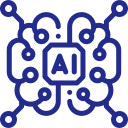
Обсуждение